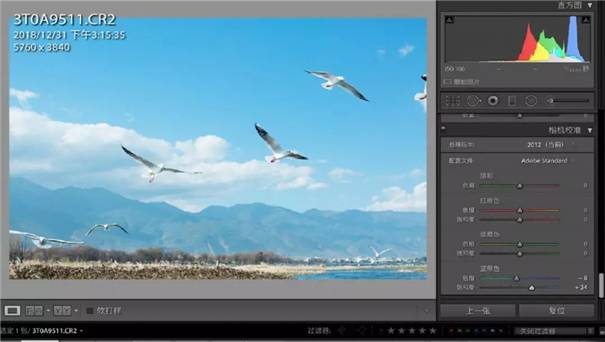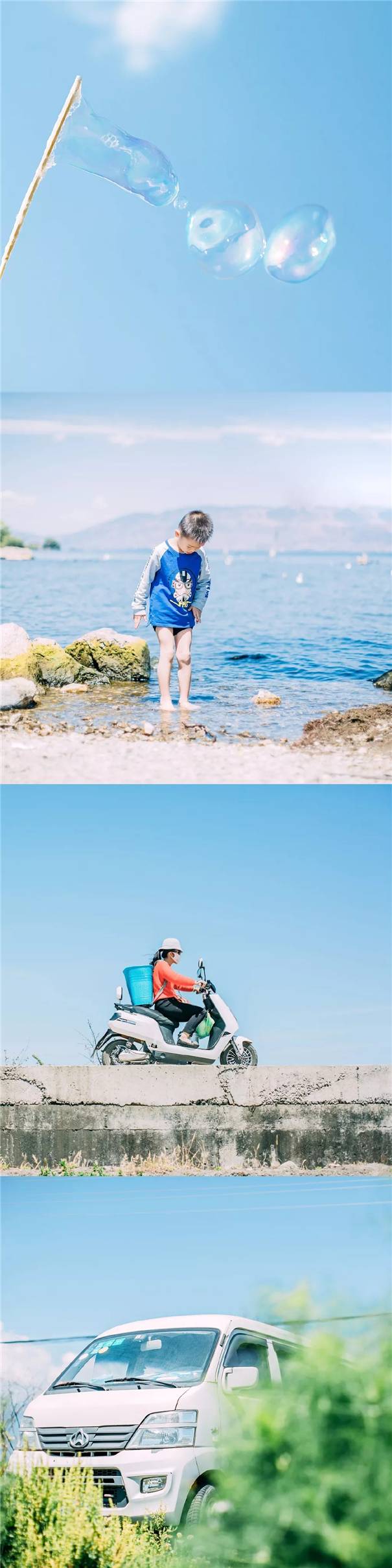调出清晰通透蓝天风景照片的Photoshop方法
时间:2022-11-25
浏览:2
首先是色温和色调:降低色温让照片偏冷,然后色调往绿色方向偏移,这样蓝+绿可以让照片往青色方向偏移一些,青色在小清新调色当中是非常重要的颜色。
先看看效果图


一、色温和色调
首先是色温和色调:降低色温让照片偏冷,然后色调往绿色方向偏移,这样蓝+绿可以让照片往青色方向偏移一些,青色在小清新调色当中是非常重要的颜色。
大家切忌,色温和色调的数值不能调动得太多,不然照片也会看着不好看。
曝光、对比、高光、阴影等数值,我一点都没有进行调动。

二、色温和色调(曲线)
其次用曲线提亮照片。
用这种方法提亮照片的好处在于,从中间调到黑色色阶和中间调到白色色阶,提亮的力度都是逐级递减的,就是说,我们主要是提亮了照片中间调,白色色阶和黑色色阶几乎没有什么影响。
除了调整rgb曲线之外,没有动其他曲线。

三、HSL
因为照片的主要颜色是蓝色,所以我这里只对蓝色的色相进行调整。
由于天空是蓝色的,我想让它呈现出一点点动漫里的那种天空的感觉,所以在这里把蓝色的色相往青色移动了一点点。
其他参数均未调整。

四、色调分离
高光黄,阴影蓝,打造一种冷暖对撞的感觉。

五、锐化
适当增加锐化,增加照片的质感。

六、相机校准
最后一步也是最神奇的一步,调整蓝原色的色相。
再将蓝色往青色偏移一点点,然后增加蓝原色的饱和度。调色就大功告成了。